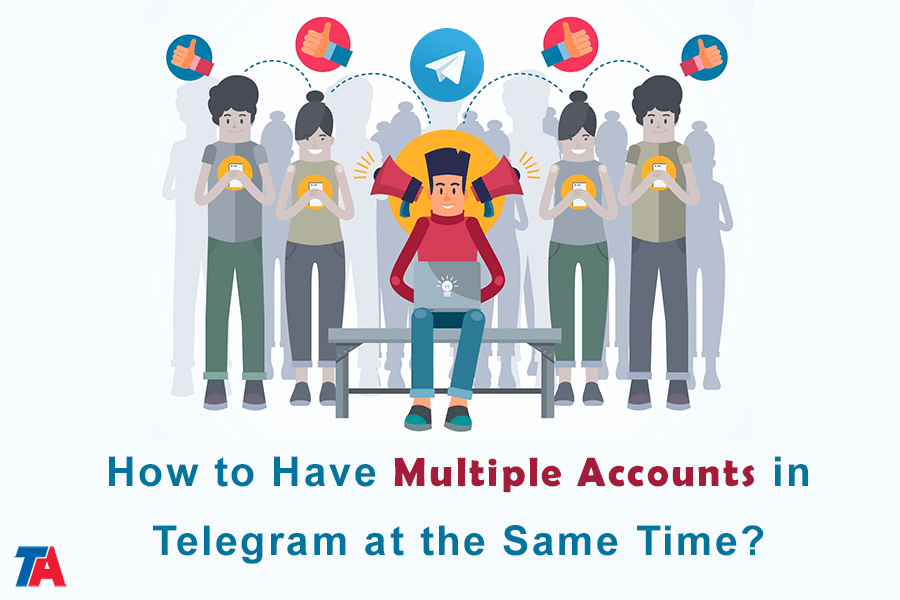តើធ្វើដូចម្តេចដើម្បីឱ្យមានគណនីច្រើននៅក្នុង Telegram ក្នុងពេលតែមួយ?
គណនីច្រើននៅក្នុង Telegram
ប្រសិនបើអ្នកប្រើ Telegram Messenger អ្នកគឺជាមនុស្សម្នាក់ក្នុងចំណោមមនុស្សរាប់រយលាននាក់នៅទូទាំងពិភពលោកដែលព្យាយាមប្រើប្រាស់វាឱ្យច្រើនបំផុត។ ទោះជាយ៉ាងណាក៏ដោយ នៅពេលដែលប្រជាប្រិយភាពរបស់ Telegram បានកើនឡើង អ្នកប្រើប្រាស់បានរកឃើញភាពចាំបាច់សម្រាប់គណនីមួយចំនួន។ អ្នកអាចធ្លាប់ឮអំពី Telegram នៅកន្លែងធ្វើការ ហើយចង់សាកល្បងវាជាមួយគណនីផ្ញើសារផ្ទាល់ខ្លួនរបស់អ្នក។ ទោះបីជាយ៉ាងណាក៏ដោយ ប្រសិនបើអ្នកបានចុះឈ្មោះគណនី Telegram ពីរ ឬច្រើន អ្នកនឹងមានបញ្ហាដូចគ្នាទៅនឹងកម្មវិធីភាគច្រើនដែរ។ វាប្រហែលជាពិបាកក្នុងការប្តូររវាងគណនីផ្សេងៗនៅលើទូរសព្ទ កុំព្យូទ័រយួរដៃ ឬឧបករណ៍ដែលអ្នកពេញចិត្តផ្សេងទៀត។
នៅពេលដែលវាមកដល់ការគ្រប់គ្រង គណនីច្រើនអ្វីៗអាចពិបាកបន្តិច។ ថាតើវាប្តូររវាងគណនីផ្ទាល់ខ្លួន និងអាជីវកម្ម ឬគ្រាន់តែមានគណនីផ្សេងគ្នាសម្រាប់គោលបំណងផ្សេងគ្នា។ ការប្តូរទៅមករវាងគណនីទាំងនេះអាចចំណាយពេលច្រើន និងធ្វើឱ្យមានការខកចិត្ត។
បញ្ហាប្រឈមនៃការមានគណនី Telegram ច្រើន។
នេះ កម្មវិធីទូរស័ព្ទ ធ្វើឱ្យការផ្លាស់ប្តូររវាងគណនី Telegram មានភាពងាយស្រួលបំផុត។ ទោះយ៉ាងណាក៏ដោយ នេះមិនរារាំងអ្នកពីការធ្វើដូច្នេះនៅលើឧបករណ៍ Windows 10 ឬ Mac របស់អ្នកទេ។ ការបង្រៀននេះនឹងនាំអ្នកឆ្លងកាត់ដំណើរការនៃការបង្កើត និងគ្រប់គ្រងគណនី Telegram ជាច្រើន។
ជាទូទៅគណនី Telegram នីមួយៗនឹងទាមទារលេខទូរស័ព្ទ។ ការបង្កើតគណនីអាជីវកម្ម និងគណនីផ្ទាល់ខ្លួនប្រហែលជាមិនមែនជាបញ្ហាទេ។ គ្រាន់តែបញ្ចូលលេខទូរសព្ទការងារ និងផ្ទាល់ខ្លួនរបស់អ្នក។
ទោះជាយ៉ាងណាក៏ដោយ ប្រសិនបើអ្នកត្រូវការគណនីទីបី ឬមានលេខទូរស័ព្ទតែមួយ អ្នកនឹងត្រូវការលេខបន្ថែមសម្រាប់គណនីថ្មីនីមួយៗដែលអ្នកបង្កើត។ វិធីសាស្រ្តសាមញ្ញបំផុតដើម្បីសម្រេចបាននេះគឺត្រូវប្រើសេវាកម្មដែលលក់ លេខទូរស័ព្ទនិម្មិត. នេះត្រូវការការខិតខំប្រឹងប្រែងបន្ថែមបន្តិចបន្តួច ប៉ុន្តែអ្នកត្រូវធ្វើវាតែម្តងគត់។
ទិដ្ឋភាពដ៏លំបាកបំផុតនៃការមានគណនី Telegram ច្រើនគឺការប្តូររវាងពួកគេបន្ទាប់ពីពួកគេត្រូវបានតំឡើង។ អ្នកត្រូវតែចេញពីគណនី ហើយត្រលប់ទៅគណនីនីមួយៗដាច់ដោយឡែក មិនថាអ្នកកំពុងប្រើឧបករណ៍ Android, iOS, PC ឬ Mac ទេ។
អានបន្ត: របៀបបង្កើតគណនី Telegram ច្រើនជាង 10?
ការប្រើប្រាស់គណនី Telegram ច្រើននៅលើឧបករណ៍តែមួយ
វាសាមញ្ញក្នុងការប្រើគណនីច្រើនក្នុងកម្មវិធី Telegram តែមួយក្នុងពេលតែមួយ។ អ្វីដែលអ្នកត្រូវធ្វើគឺផ្តល់លេខទូរស័ព្ទមួយចំនួន។ ដើម្បីសម្រេចបាននូវចំណុចនេះ អ្នកត្រូវតែប្រើលេខទូរស័ព្ទផ្សេងៗដើម្បីចុះឈ្មោះក្នុង Telegram ហើយបន្ទាប់មកធ្វើតាមជំហានងាយៗមួយចំនួនដើម្បីបង្កើត និងផ្លាស់ទីរវាងគណនី។
សូមអនុវត្តតាមជំហានខាងក្រោមដើម្បីធ្វើដូចនេះ៖
- ជំហានទី 1
ចូលទៅកម្មវិធី Telegram របស់អ្នក។ (ប្រសិនបើនេះជាលើកទីមួយរបស់អ្នកដែលប្រើ Telegram សូមបង្កើតគណនីដំបូងរបស់អ្នកដោយប្រើលេខទូរស័ព្ទណាមួយរបស់អ្នក មុនពេលបន្ត។ ប្រសិនបើអ្នកមានគណនី Telegram រួចហើយ សូមបន្តប្រើវា)។
- ជំហានទី 2
ប៉ះបន្ទាត់ផ្ដេកបីនៅជ្រុងខាងស្តាំខាងលើនៃអេក្រង់ដើម Telegram របស់អ្នក។ (ជាជម្រើស អ្នកអាចអូសទំព័រទៅខាងស្តាំ)។
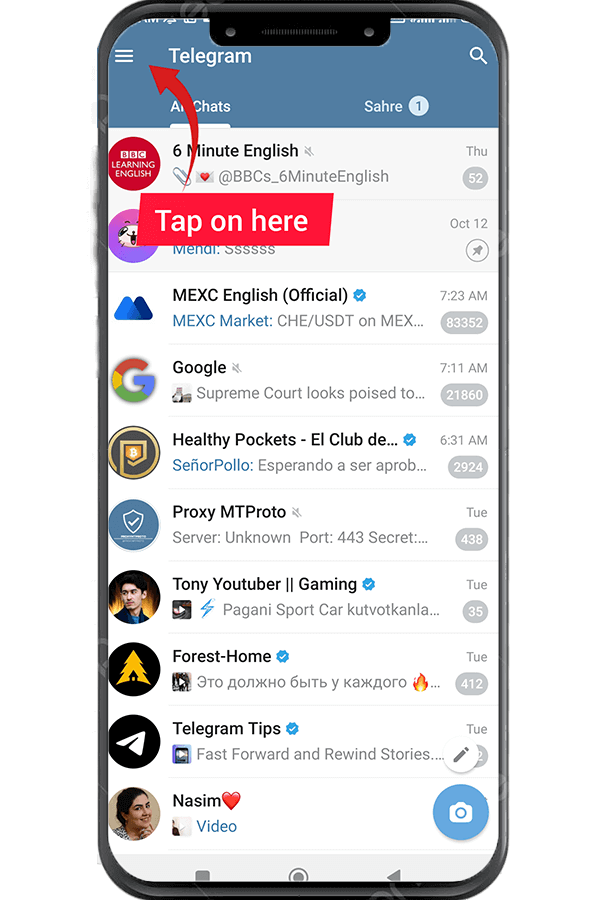
- ជំហានទី 3
អ្នកត្រូវតែជ្រើសរើស បន្ថែមគណនី នៅក្នុងផ្នែកនេះ។ ប្រសិនបើអ្នកមិនឃើញជម្រើសនេះ ដូចដែលបានបង្ហាញខាងក្រោមទេ សូមបន្តទៅជំហានបន្ទាប់នៅក្នុងការណែនាំនេះ។
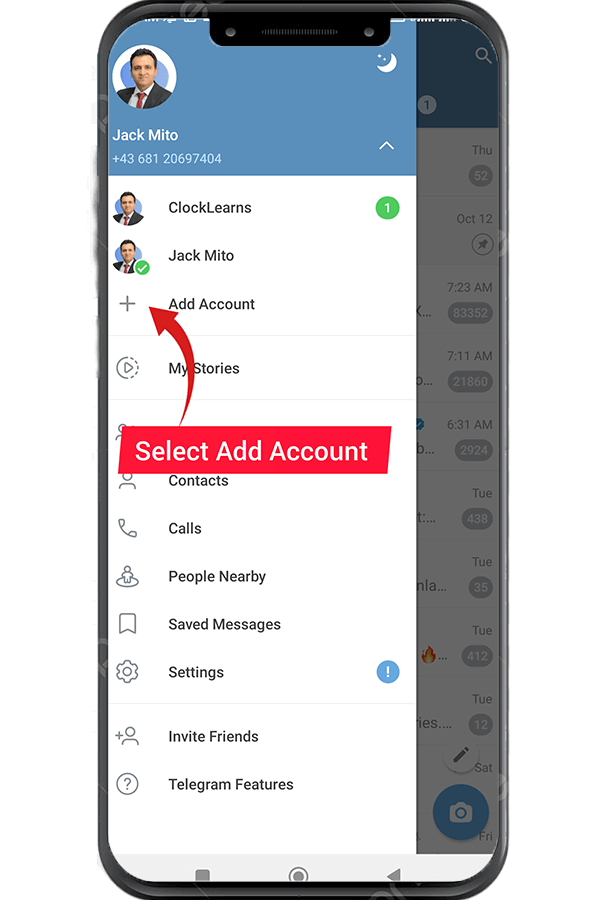
- ជំហានទី 4
ដើម្បីមើលបន្ថែមគណនី សូមចុចរូបតំណាងដូចព្រួញនៅខាងក្រោមទំព័រ។ និមិត្តសញ្ញានេះត្រូវបានដាក់នៅផ្នែកខាងក្រោមនៃផ្នែកពណ៌ខៀវនៅខាងស្តាំនៃឈ្មោះ និងលេខទូរស័ព្ទរបស់អ្នក។ ជម្រើសដែលត្រូវការ បន្ថែមគណនីនឹងបង្ហាញសម្រាប់អ្នក។ ជ្រើសរើសវាដើម្បីបើកដំណើរការវិនដូថ្មី។
- ជំហានទី 5
អ្នកទំនងជានឹងកត់សម្គាល់ចំណងជើងសហរដ្ឋអាមេរិកនៅក្នុងប្រអប់នៅផ្នែកខាងលើនៃទំព័រនេះ។ រុករកទៅបញ្ជីឈ្មោះប្រទេស។ អ្នកត្រូវតែជ្រើសរើសប្រទេសដែលអ្នកបានជ្រើសរើសនៅក្នុងផ្នែកនេះ។
- ជំហានទី 6
បន្ទាប់មកអ្នកនឹងត្រូវបានបញ្ជូនទៅទំព័រមុន។ នៅក្នុងប្រអប់ទីពីរនៃទំព័រនេះមានកន្លែងសម្រាប់បញ្ចូលលេខទូរស័ព្ទ។ បន្ទាប់ពីបញ្ចូលលេខទូរសព្ទហើយ វាដល់ពេលត្រូវជ្រើសរើសព្រួញពណ៌សនៅកណ្តាលរង្វង់ពណ៌ខៀវ។

- ជំហានទី 7
នៅពេលអ្នកបានបញ្ចប់ជំហានទី 6 អ្នកនឹងទទួលបានសារ SMS ពី Telegram ដើម្បីបញ្ជាក់លេខថ្មីរបស់អ្នក។
- ជំហានទី 8
បន្ទាប់ពីផ្ទៀងផ្ទាត់លេខ សូមបញ្ចូលឈ្មោះរបស់អ្នកនៅក្នុងវាលដែលបានផ្តល់ឱ្យ។ បន្ទាប់មកចុចលើព្រួញ។
- ជំហានទី 9
អ្នកបានបញ្ចប់ដំណាក់កាលចុងក្រោយនៃការប្រើប្រាស់គណនី Telegram ច្រើនក្នុងពេលតែមួយ។ តាមរយៈគណនី Telegram ថ្មីរបស់អ្នក ឥឡូវនេះអ្នកអាចពិនិត្យមើលចំណងជើងនៃគណនីរបស់អ្នកទាំងពីរ ហើយភ្ជាប់ជាមួយនឹងការតភ្ជាប់របស់អ្នក។
អានបន្ថែម: របៀបបង្កើតគណនី Telegram ជាមួយនឹងលេខនិម្មិត?
ការផ្លាស់ប្តូររវាងគណនី Telegram
អ្នកប្រើប្រាស់មួយចំនួនជឿថា ដោយសារពួកគេមានគណនី Telegram ច្រើនបើកក្នុងពេលតែមួយ ពួកគេត្រូវតែចេញពីគណនីមួយដើម្បីប្រើគណនីផ្សេងទៀត។ ទោះយ៉ាងណាក៏ដោយនេះមិនមែនជាករណីទេ! អ្នកអាចប្តូររវាងគណនីរបស់អ្នកបានយ៉ាងងាយស្រួលនៅលើទូរស័ព្ទ ឬកុំព្យូទ័ររបស់អ្នកដោយប្រើកម្មវិធី Telegram ដូចគ្នា។
- ជំហាន 1 ។ អ្នកគ្រាន់តែត្រូវជ្រើសរើសរូបតំណាងបន្ទាត់ផ្ដេកបីប៉ុណ្ណោះ។
- ជំហាន 2 ។ ឥឡូវនេះ អ្នកអាចមើល និងប្តូររវាងគណនីរបស់អ្នកដោយជ្រើសរើសពួកវាណាមួយ។
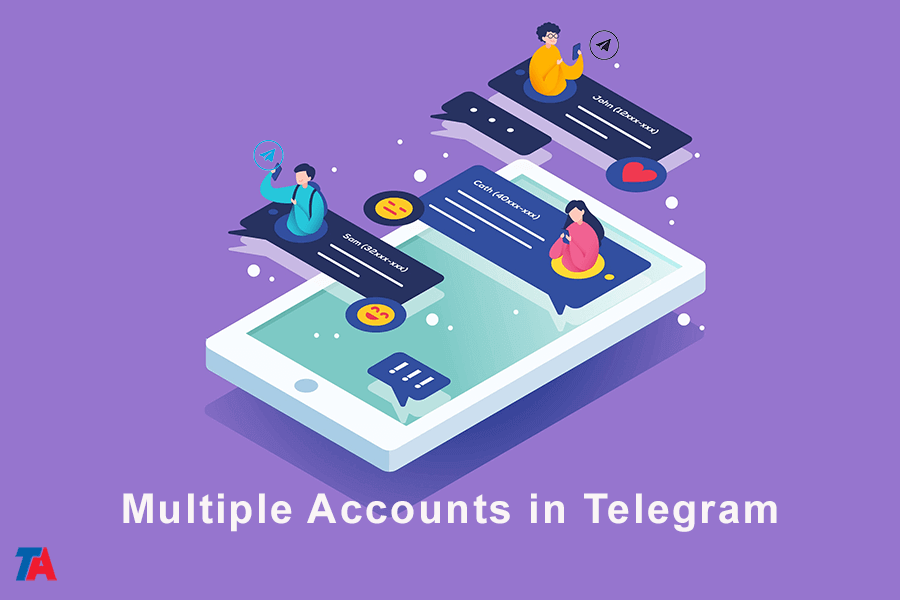
ដូច្នេះ ប្រសិនបើអ្នកមានគណនីមួយសម្រាប់អាជីវកម្ម និងមួយទៀតសម្រាប់ភ្ជាប់ជាមួយមិត្តភ័ក្តិ អ្នកនឹងមិនត្រូវបានបង្ខាំងឱ្យប្រើប្រាស់តែមួយក្នុងពេលតែមួយនោះទេ ហើយអ្នកមិនចាំបាច់ដាក់កម្រិតខ្លួនឯងក្នុងការ ប្រើគណនីតែមួយក្នុងពេលតែមួយ. តាមរយៈការមានគណនីដាច់ដោយឡែកសម្រាប់គោលបំណងផ្សេងៗគ្នា អ្នកអាចប្តូរយ៉ាងរលូនរវាងគណនីអាជីវកម្ម និងគណនីផ្ទាល់ខ្លួនរបស់អ្នក អាស្រ័យលើតម្រូវការ និងចំណូលចិត្តរបស់អ្នក។ ភាពបត់បែននេះអនុញ្ញាតឱ្យអ្នករក្សាភាពខុសគ្នាយ៉ាងច្បាស់រវាងអាជីព និងជីវិតផ្ទាល់ខ្លួនរបស់អ្នក ខណៈពេលដែលនៅតែអាចចូលប្រើគណនីទាំងពីរនៅពេលណាដែលអ្នកចង់បាន។